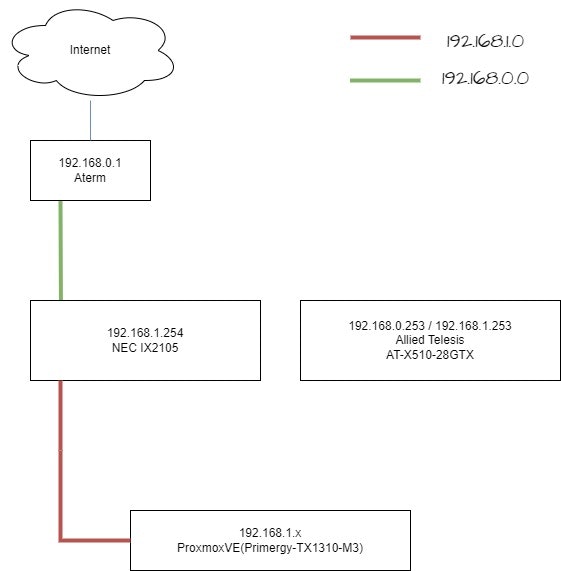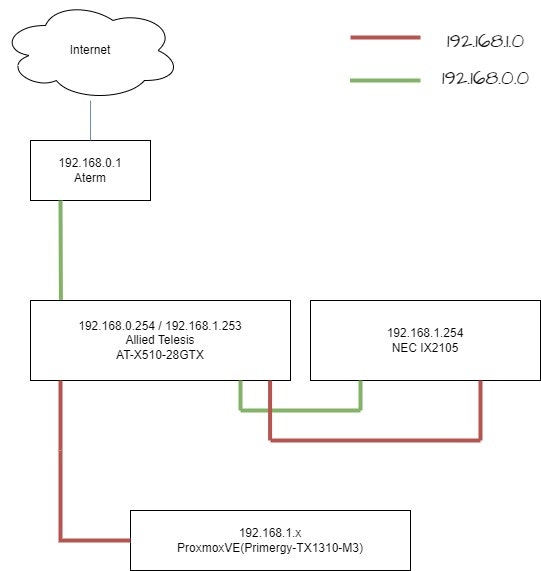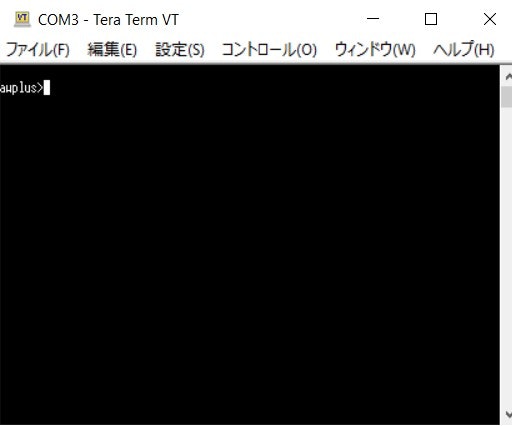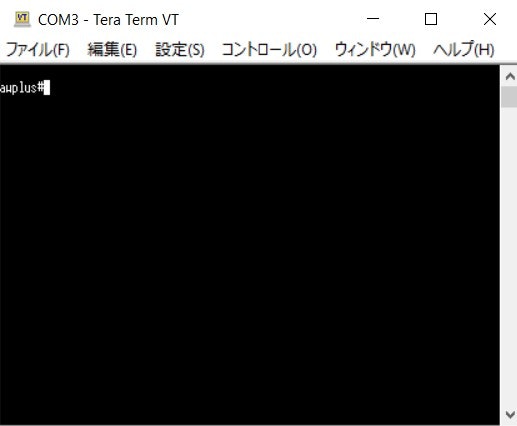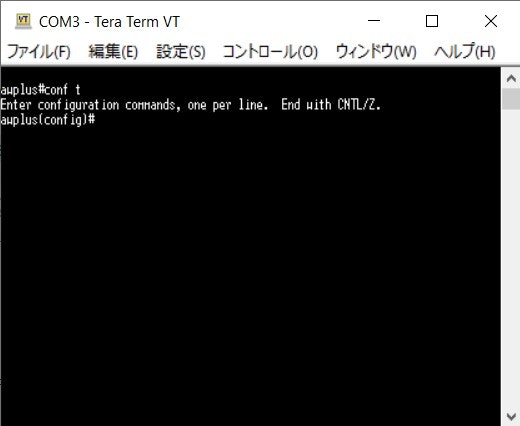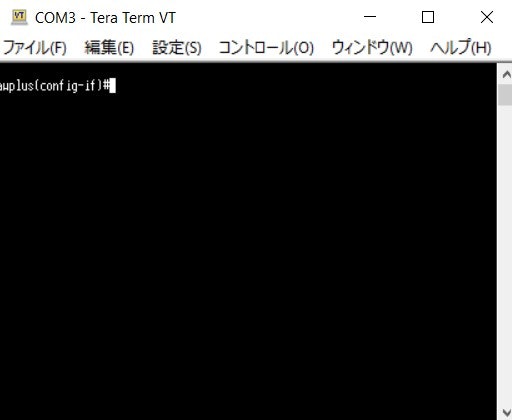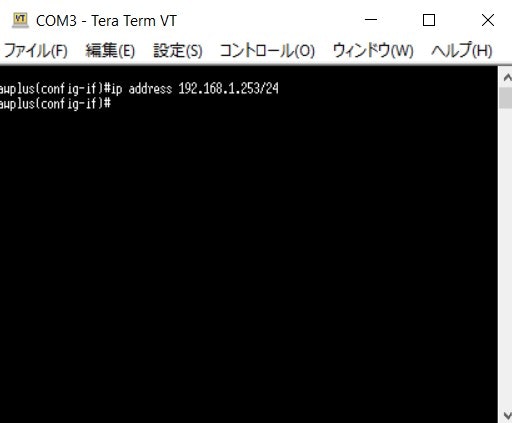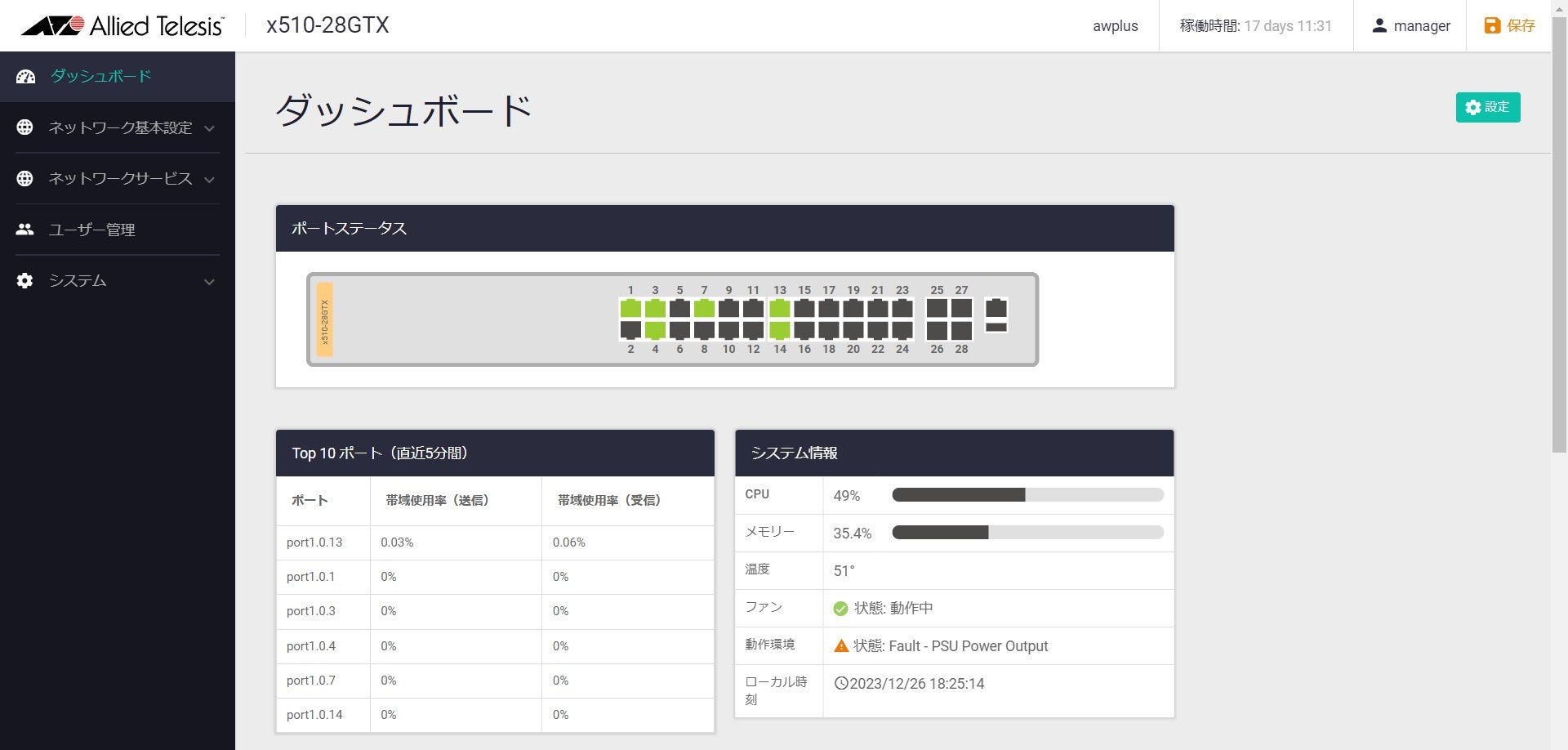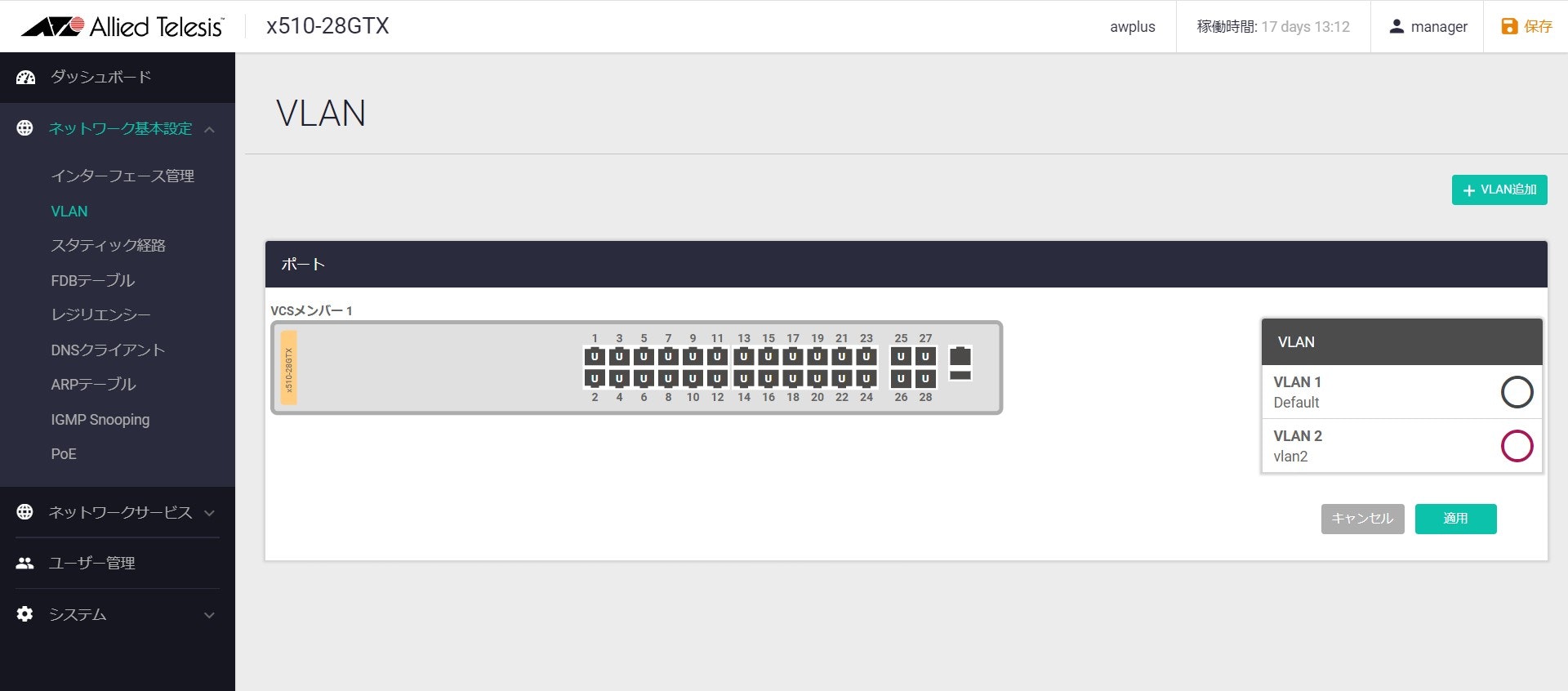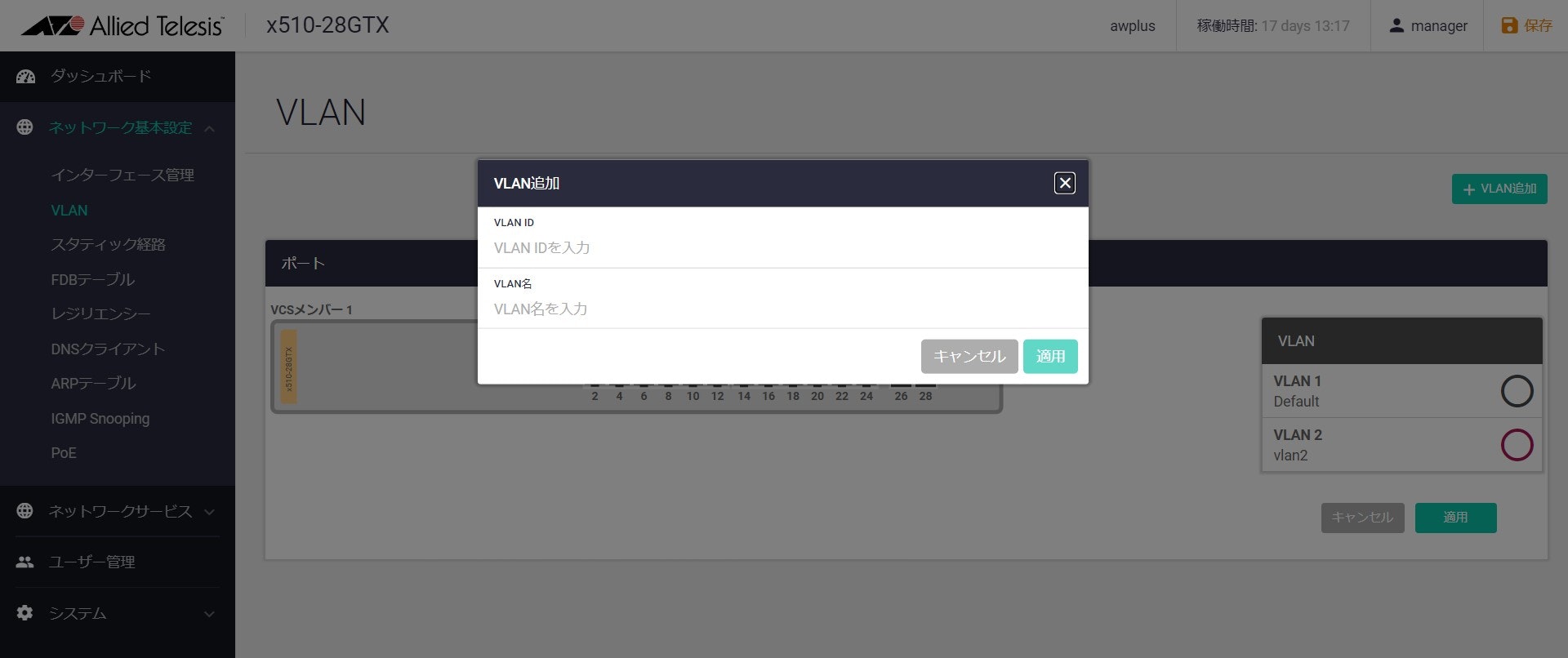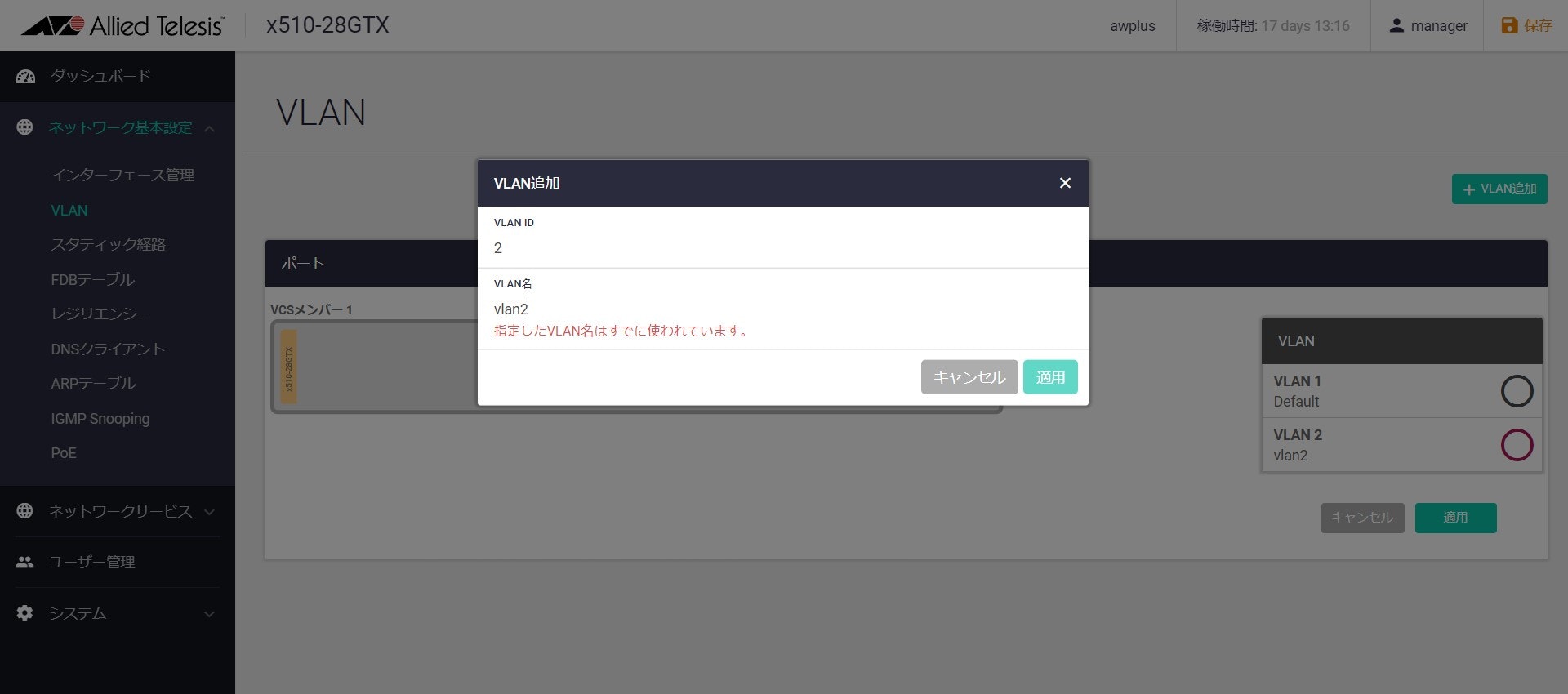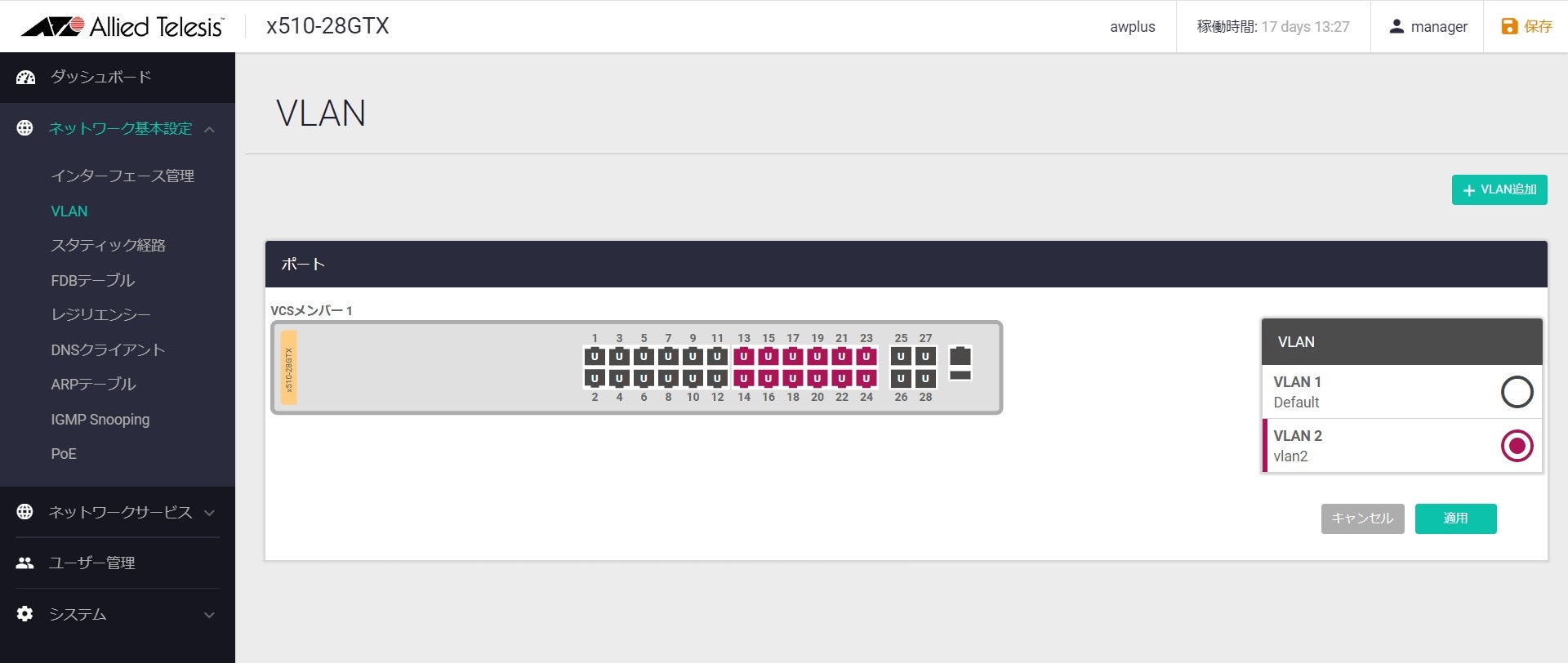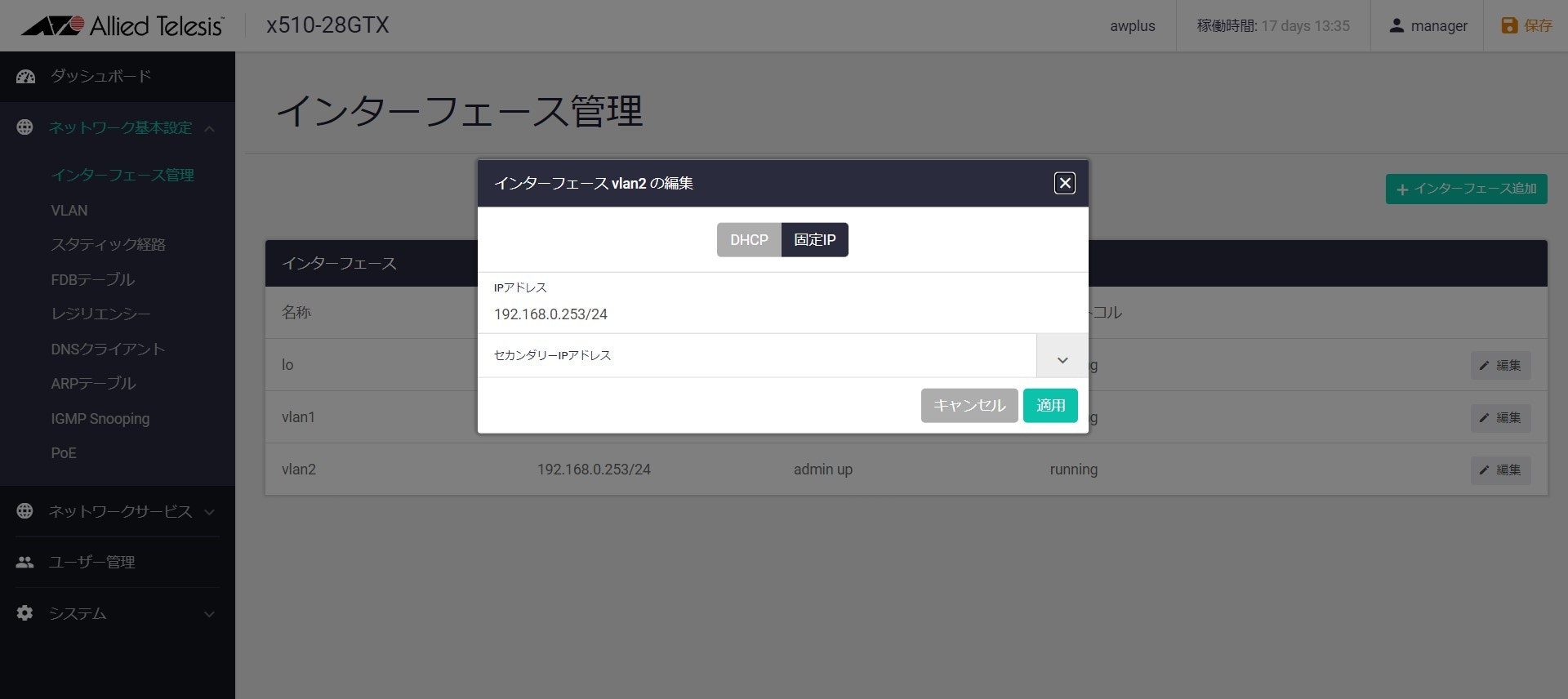1. はじめに
今回メインで使う機器の名称は "At-x510-28gtx" です
これ以降"At-x510-28gtx" を "x510" と表記します
2. 環境
ネットワーク図 ?
3. やること
・ x510 にIPアドレスを割り振る
・ 2つのネットワークを x510 に接続しvlanで区切って運用する。
4. 作業
4.1 login
まずはコンソールケーブルなどでx510に接続しログインします
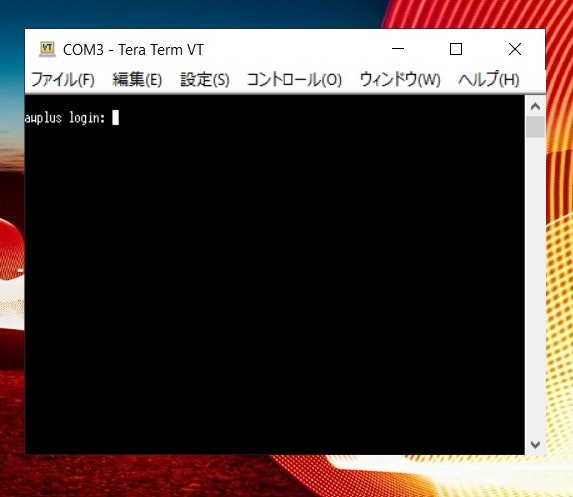
初期ユーザー名と初期パスワードを入力しログインします
awplus login: manager
Password: friend
4.2 グローバルコンフィグモードへの移行
">"のついている状態は 非特権EXECモード と呼ばれ show xxxx の一部のコマンドしか実行できない状態らしい....
すべての show xxxx コマンドを実行するには enable と入力し実行、特権EXECモード に移行する
awplus> enable
"#" のついている状態は特権EXECモードを表します。
ここからさらにモードを変更しIPアドレス設定 などのシステム全体に関わる設定を行っていきます。
そのためには configure terminal コマンドを実行し、
特権EXECモードからグローバルコンフィグモードへ移行します。
awplus# configure terminal //conf tでも良い
この状態でこれからいろいろ設定していく。
4.3 ipaddress
x510 にIPアドレスを割り振っていく
interface コマンドを使用して インターフェースモード に移行し vlan1 の設定をしていきます。
(config-if)# がインターフェースモードを表している #多分
awplus(config)# interface vlan1
ここからIPアドレスを割り振るコマンドを入力していきます
今回は192.168.1.253を設定していきます
awplus(config-if)# ip address 192.168.1.253/24
ちなみに末尾の /24 は IPアドレス が 32bit だとした時に先頭から 24bit(192.168.1.) までをネットワーク部分、残りの8bit(253)がホスト部分だよ。ということを意味しているらしい
最後におまじない no shutdown これはvlan1インターフェースを再度有効化するという意味。
4.4 WebGUI
IPアドレスの設定も終わり いよいよvlanで区切っていきますが
ここからは 楽をしたい のでWebGUIの機能を使って設定をしていきたいと思います。
ですがWebGUIを使うためにはGUIファイルを何らかの方法(ftpやusb etc...)でx510に取り入れなければならないです。 今回その説明は省かせていただきます。
まず x510 のWebサーバーが起動しているのかわからないので再起動をする
awplus(config)# no service http
awplus(config)# service http
このとき x510 の電源が落ちると設定が消えるのでexitコマンドを使い特権EXECモードで write memory コマンドを実行し内部メモリに設定を書き込みます。
これで再起動しても設定が維持されます。
Webサーバーの設定が完了したらお好みのブラウザから割り振ったIPアドレスを入力しアクセスします。
アクセスするとこのような画面が表示されます #in Chrome
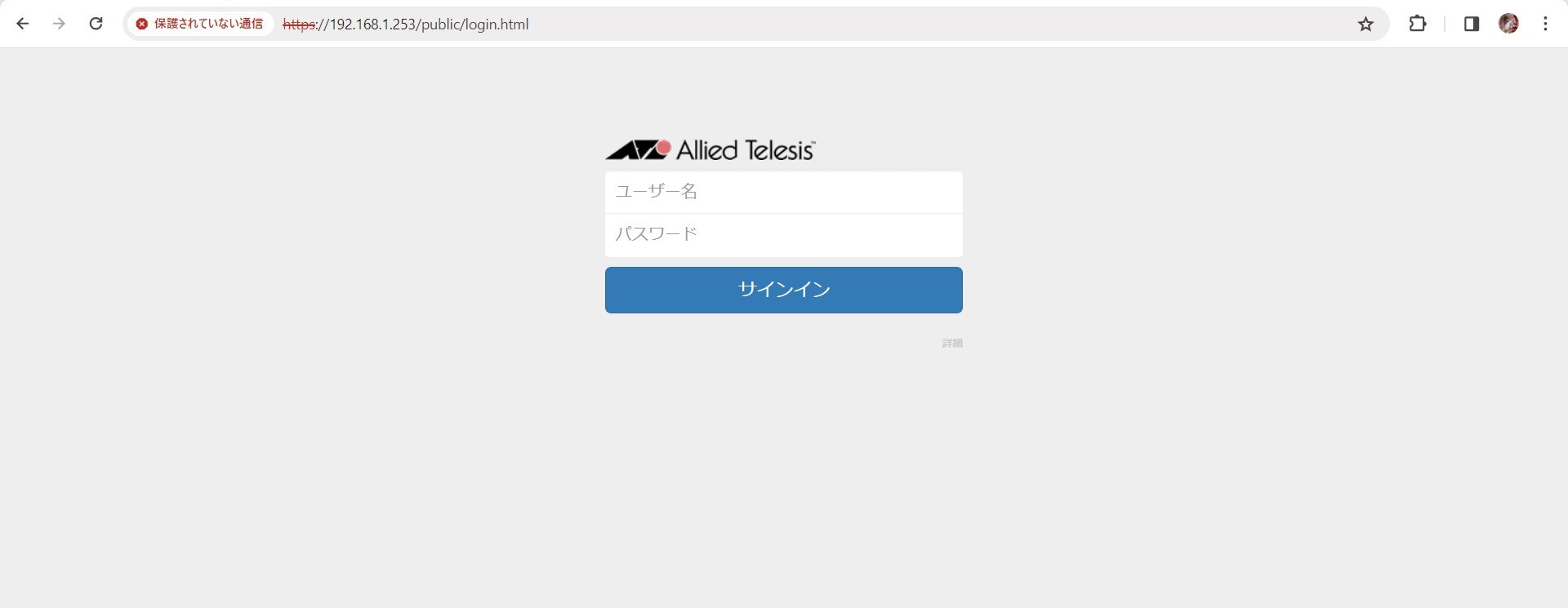
ここではとりあえず初期ユーザーでログインします
画像の x510 はすでにLANケーブルを刺している状態なのでポートが黄緑色になっています
#17日しか起動していないのはよくブレーカーが落ちるからです
ネットワーク基本設定
VLAN
左タブからネットワーク基本設定を展開しVLANを選択します
#右側のVLAN2は今は無いものと思ってください
右側の +VLAN作成 からVLANを作成しましょう
作成が完了したら所属させるポートを選択していきます
まず右側にある先ほど作成した VLAN2 を選択し、画面中央にあるGUIから所属させるポートを選択していきます。
U や T はそれぞれ Untagged、Tagged、を表している。今回は前者の Untagged で。
インターフェース管理
これでvlanでの分割が終わったと思いきや、まだやることが残っています
それは vlan2 インターフェースへのIPアドレス割り当てです。
先ほどの vlan1 ではCUIを使っていましたが今回はGUIからの設定を行います。
左タブのインターフェース管理を選択しインターフェース画面に移行する

#画像ではすでにIPアドレスが割り振ってあるが今では無いものとして見てください。
今回は 192.168.0.253/24 で割り振ります
これでx510を2のvlanで区切る作業は終了しました。
忘れずに変更を右上の 保存 から保存してください
5. おわりに
初めてQiitaを書いたのでうまくまとまっていないかもしれません。
ですが自分自身が苦戦した経験からQiitaを書くに至った故この記事がだれかの役に立つことがあれば幸いです。
6. 参考文献